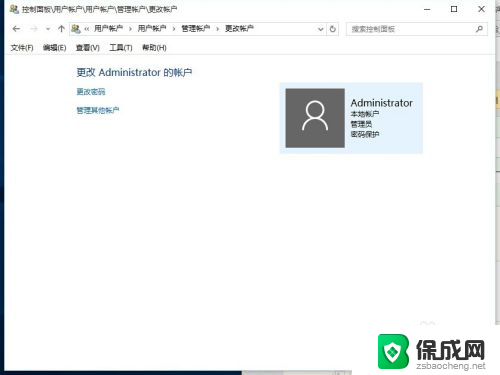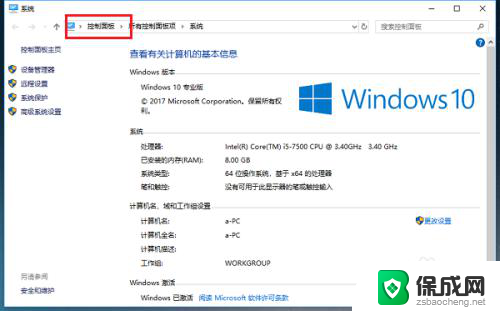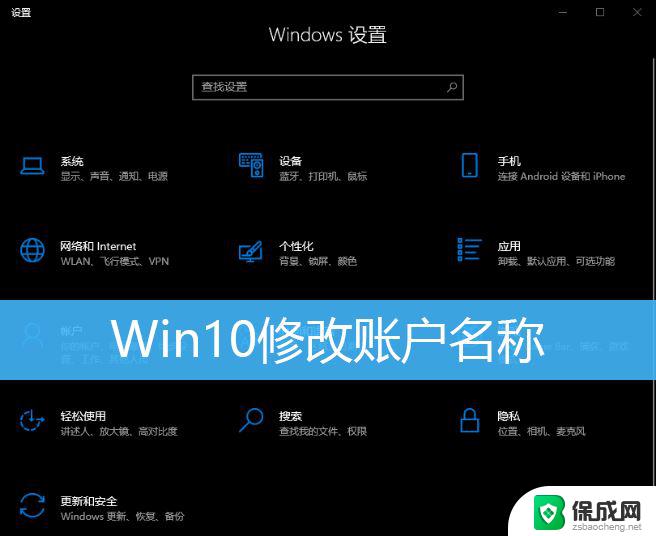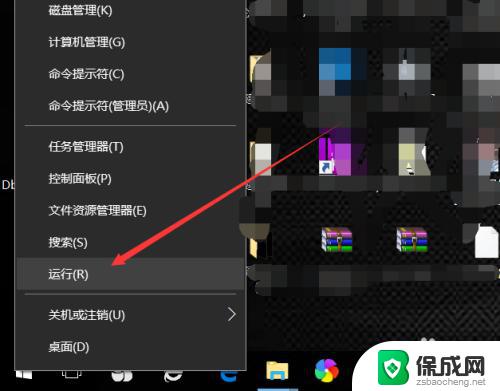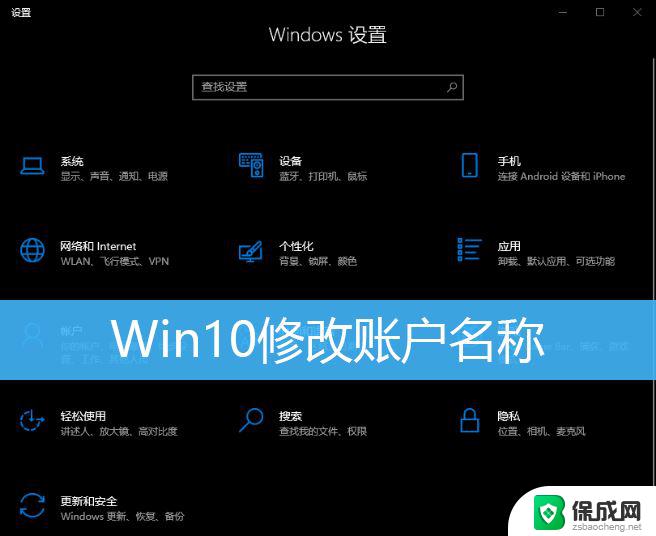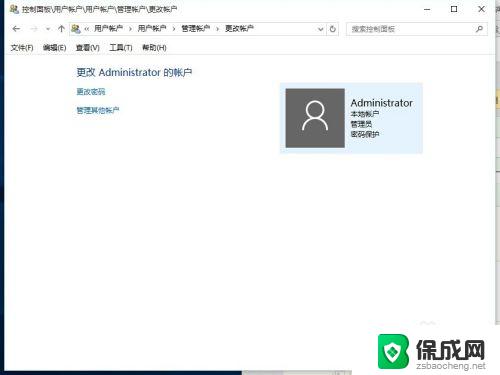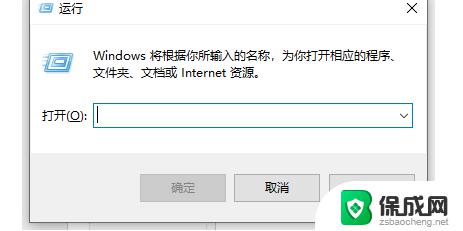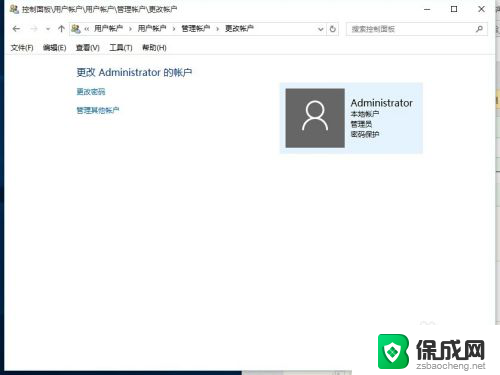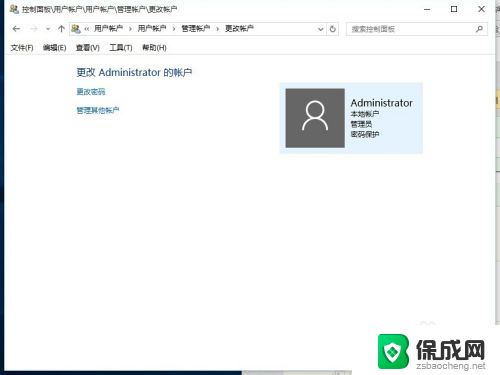win10如何设置账户名称 win10中怎么修改账户名称
win10如何设置账户名称,在Win10系统中,账户名称是我们在登录时显示的标识,它能让我们更方便地辨识自己的账户,但有时我们可能需要修改账户名称,例如当我们想更改昵称或是纠正拼写错误时。在Win10中如何设置和修改账户名称呢?本文将为您详细介绍Win10系统中设置和修改账户名称的方法,让您轻松应对各种需求,个性化定制属于自己的账户名称。
具体方法:
1.更改账户的名称,最主要的就是选择对更改的位置。很多win10专业版用户在个人账户中心是无法更改账户名称的
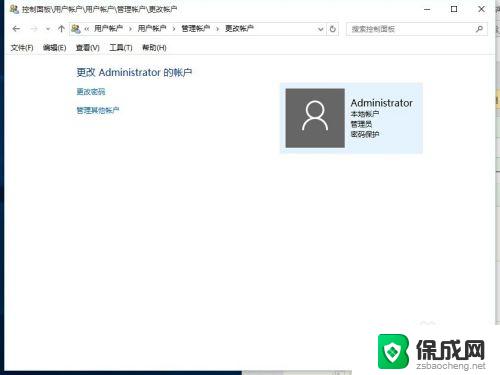
2.我们首先在左下角的开始处,点击鼠标右键(不是左键)。找到“计算机管理”并点击打开我们电脑的“计算机管理”。
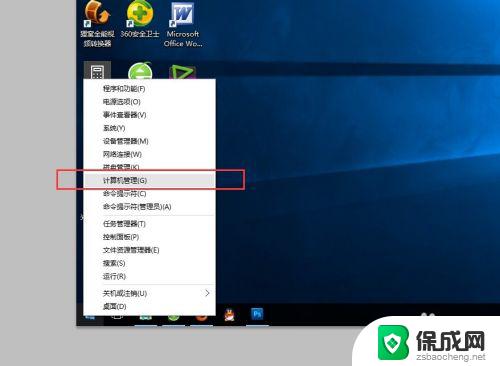
3.在左侧依次找到:“本地用户和组”以及下面的“用户”,点击“用户”之后。我们可以在右侧看到我们电脑的常用用户。
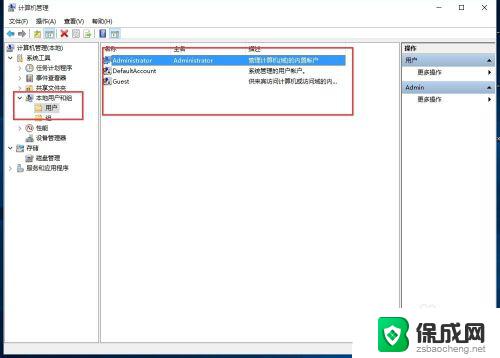
4.右键点击Administrator,在下拉菜单中选择“重命名”

5.重命名之后,就会显示我们的新的用户名。
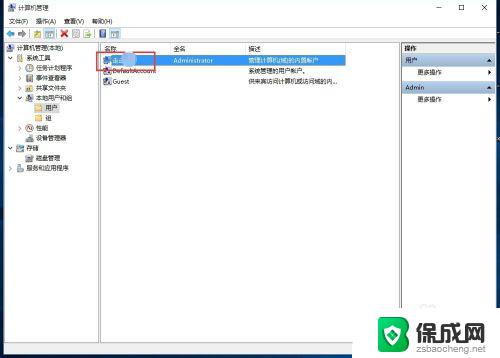
6.重新命名之后的电脑账户名字就会更改成新的名字了,在电脑启动的时候,账户名称也会随之修改的。
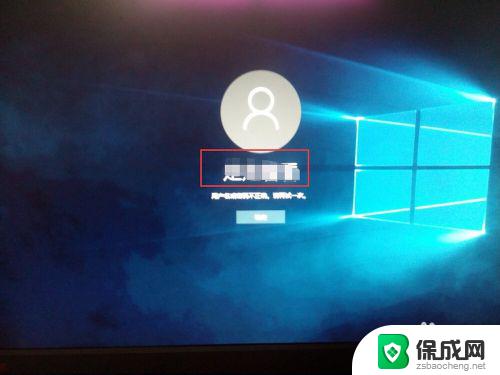
以上就是如何在win10中更改账户名称的全部内容,如果您还有疑问,请参考小编的步骤进行操作,希望对您有所帮助。